手机如何修改照片像素大小
更新时间:2024-07-20 12:16:23来源:元达游戏浏览量:
在现代社会手机摄影已经成为我们记录生活、分享美好时刻的重要方式,有时候我们拍摄的照片像素大小可能不符合需求,需要进行修改。如何利用手机应用来修改照片的像素大小呢?接下来我们将介绍一些简单易用的手机应用教程,帮助大家轻松调整照片的像素大小。让我们一起来探讨吧!
图片像素大小修改手机应用教程
方法如下:
1.首先下载一款手机图片处理APP“照片编辑器”,安装到手机上。 在手机应用列表中找到“照片编辑器”,点击打开。
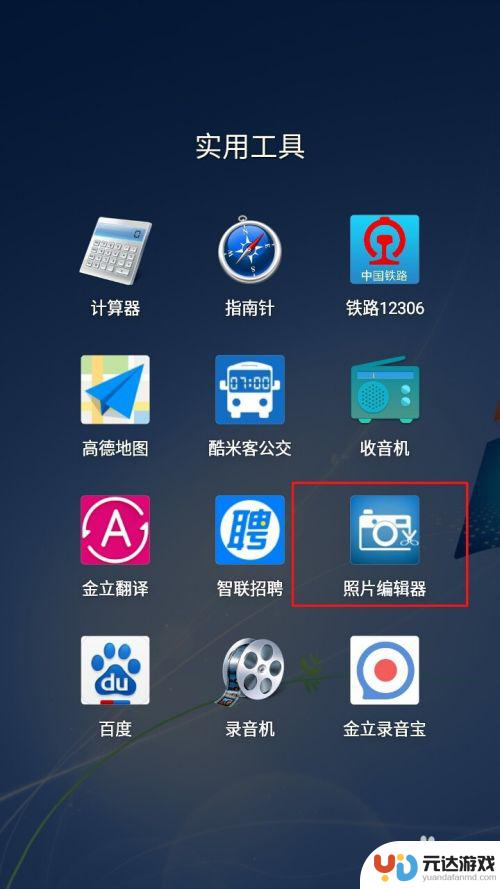
2.选择照片文件来源,这里照片来源为手机里的“图库”。
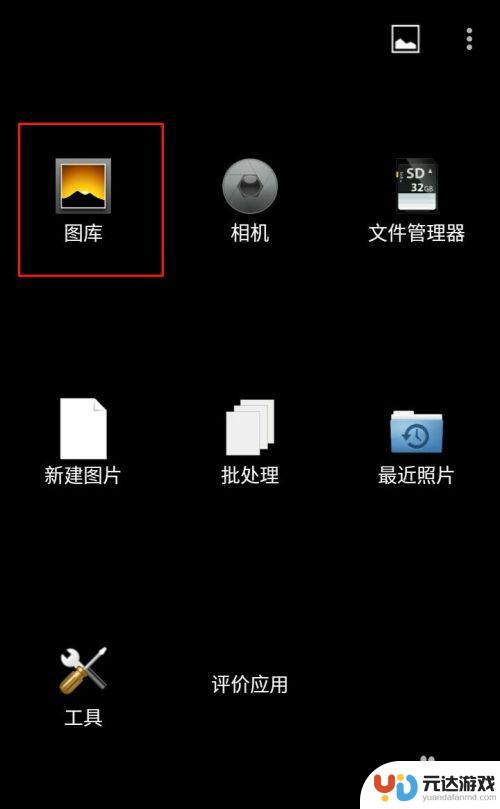
3.选择好需要调整像素大小的图片以后,点击右下角“调整大小”。

4.点击右下角的“手动编辑”图标按钮,如图所示:
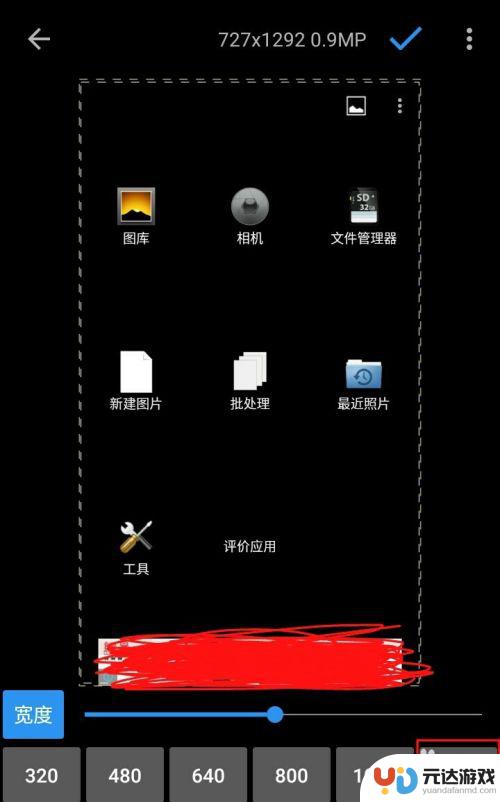
5.在打开的界面中分别填入你想要修改成的像素大小,如改为600*800像素。若宽高与原来图片的比例不同,则需要把“保持宽高比”前面的钩去掉。然后点击“确定”。
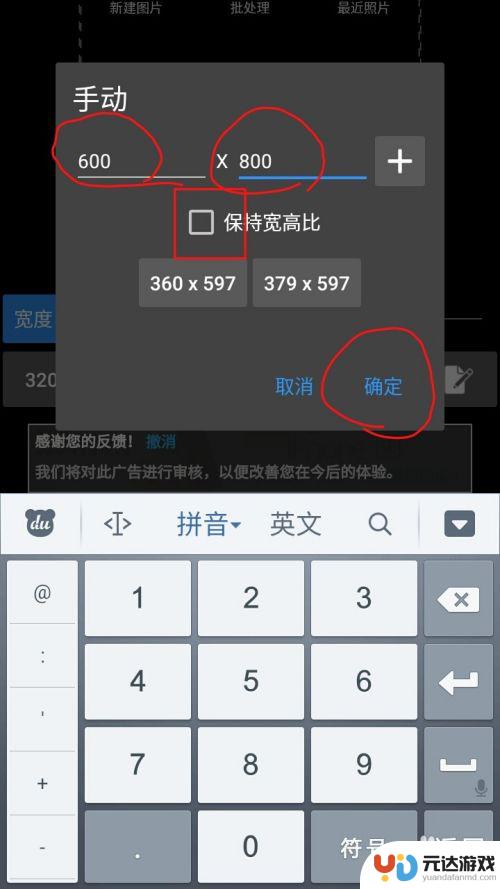
6.可以看到图片已改为600*800像素。点击右上角的“确认”(蓝色的钩)图标。
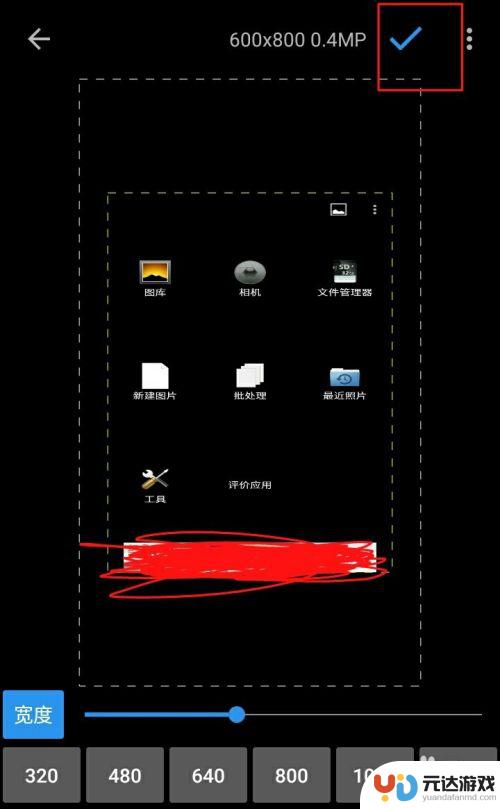
7.继续点击右上角的“照片品质”(向下的蓝色箭头)图标。
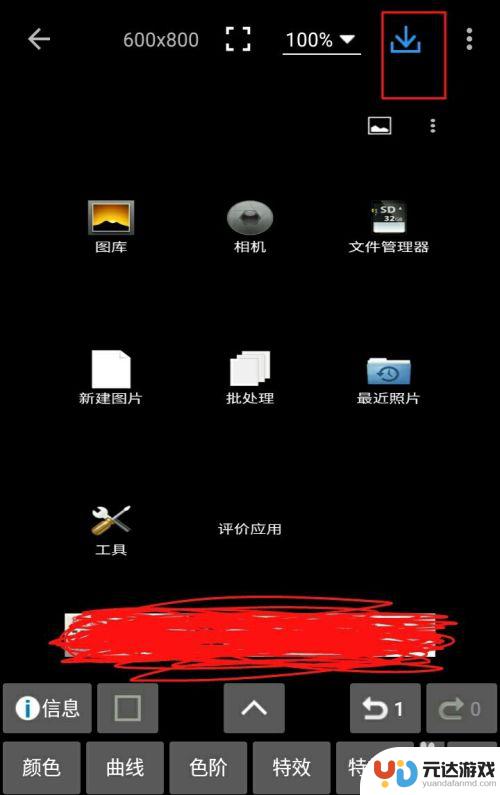
8.一般选择系统默认的品质即可,也可以拖动蓝色圆点直至符合你对图片品质的特殊要去。其他均为默认即可。点击“另存为”。
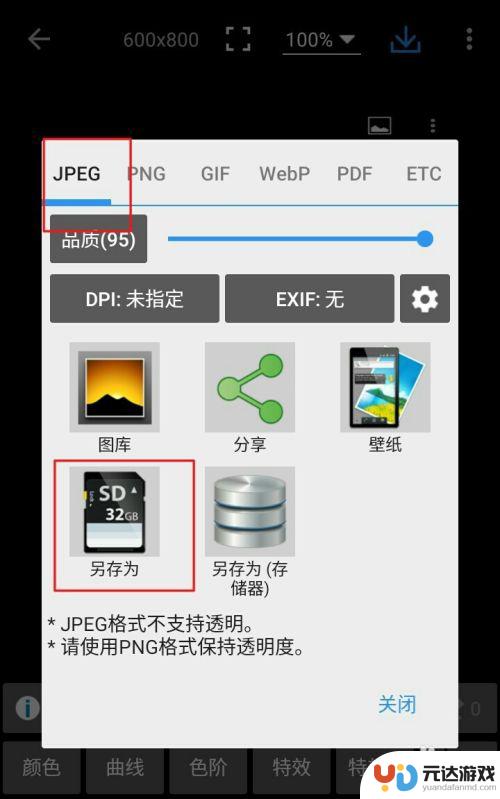
9.修改文件名,点击“确定”。
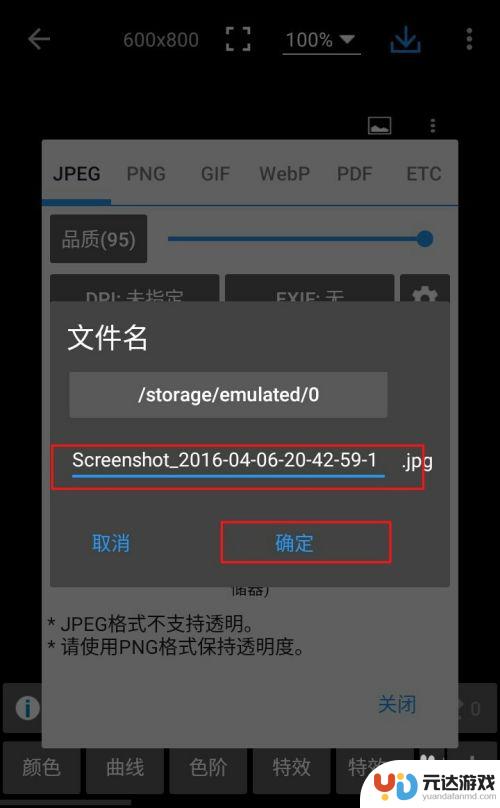
10.提示“图片保存成功”。至此图片像素大小编辑完毕。
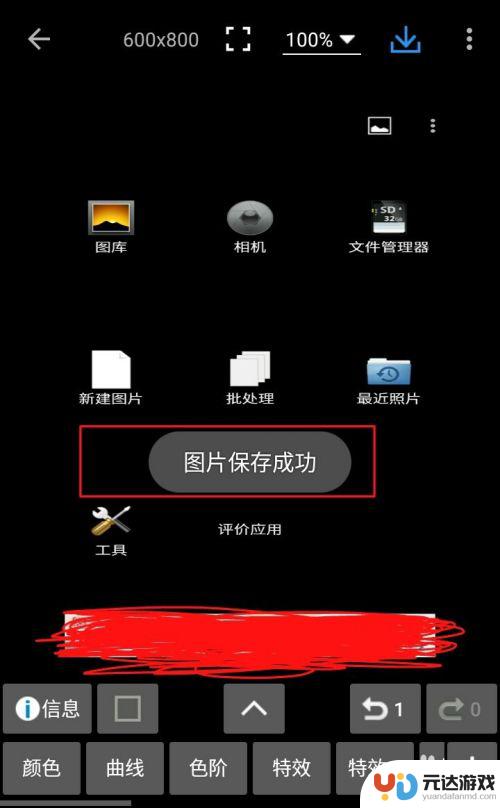
以上就是手机如何修改照片像素大小的全部内容,碰到同样情况的朋友们赶紧参照小编的方法来处理吧,希望能够对大家有所帮助。
- 上一篇: 手机怎么自动录屏啊
- 下一篇: 手机护眼功能在哪里设置
热门教程
猜您喜欢
最新手机软件
- 1
- 2
- 3
- 4
- 5
- 6
- 7
- 8
- 9
- 10















